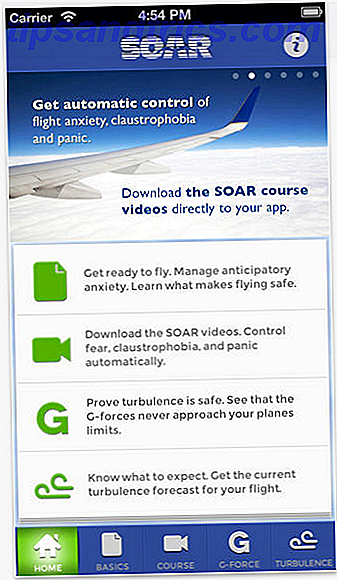Η επανάσταση των smartphone έχει καταστήσει παρωχημένες τις συμβατικές ψηφιακές φωτογραφικές μηχανές Είναι τα Smartphones το μέλλον της φωτογραφίας; [Μας είπατε] Είναι τα Smartphones το μέλλον της φωτογραφίας; [Μας είπατε] Τα smartphones καταδικάζουν γρήγορα μια πληθώρα συσκευών μιας χρήσης σε μια αργή κάθοδο σε άσκοπη. Πάνω από το 50 τοις εκατό των Αμερικανών καταναλωτών κατέχουν τώρα ένα smartphone, και η δημοτικότητά τους ανθεί σε άλλα μέρη του ... Διαβάστε περισσότερα για τον περιστασιακό φωτογράφο. Φυσικά, οι χομπίστες φωτογραφίας εξακολουθούν να τις χρησιμοποιούν, αλλά οι περισσότεροι απλώς μαστίζουν το τηλέφωνό τους όταν θέλουν να συλλάβουν μια σκηνή.
Η αλλαγή έχει ορισμένες συνέπειες για την ιδιωτική ζωή. Στις ψηφιακές φωτογραφικές μηχανές, είναι πολύ πιο εύκολο να αποκρύψετε ορισμένες φωτογραφίες που δεν θέλετε όλοι να δουν. Αλλά αυτές τις μέρες, ό, τι πυροβολείτε καταλήγει στη γκαλερί φωτογραφιών του τηλεφώνου σας 4 Μεγάλη Ελεύθερη Εναλλακτική Gallery Εφαρμογές για Android 4 Μεγάλη Ελεύθερη Εναλλακτική Γκαλερί Εφαρμογές Για το Android Δεν μου αρέσει η προεπιλεγμένη εφαρμογή γκαλερί στη συσκευή σας Android; Εδώ είναι μερικές φανταστικές δωρεάν εναλλακτικές λύσεις. Διαβάστε περισσότερα . Ένα περίεργο σύνολο ματιών θα μπορούσε εύκολα να δει εικόνες που δεν θέλετε να δουν.
Ίσως έχετε snaps των εμπιστευτικών πληροφοριών, ιδέες δώρων 20 Ιδέες δώρων Gadget Για Geeks 20 ιδέες δώρων Gadget Για Geeks Geeks αγάπη gadgets 365 ημέρες το χρόνο. Ωστόσο, με τις προσεχείς διακοπές, πρέπει πραγματικά να αρχίσουμε να καταρτίζουμε τους καταλόγους μας για τα Χριστούγεννα. Διαβάστε περισσότερα για έναν αγαπημένο ή απλώς ατελείωτα μίμεις Τα Memes είναι πλέον επίσημα μεγαλύτερα από τα Memes του Ιησού είναι πλέον επίσημα μεγαλύτερα από τον Ιησού Memes είναι πλέον επίσημα μεγαλύτερα από τον Ιησού και έχουμε στην πραγματικότητα τα δεδομένα για να υποστηρίξουμε αυτόν τον ισχυρισμό. Διαβάστε περισσότερα που θέλετε να καταργήσετε από το βασικό ρολό φωτογραφιών σας. Όποια και αν είναι η αιτία, είναι εύκολο να αποκρύψετε ορισμένες φωτογραφίες και φακέλους από τη συλλογή. Δείτε πώς.
Εγγενή εργαλεία
Οι δύο κύριοι κατασκευαστές τηλεφώνων έχουν ενσωματωμένα εργαλεία απορρήτου που μπορούν να σας βοηθήσουν να αποκρύψετε τις φωτογραφίες. Είναι η Samsung και η LG.
Samsung
Σε μια συσκευή της Samsung, κατευθυνθείτε στην Έκθεση του τηλεφώνου (όχι στο Google Photos) και πατήστε παρατεταμένα όλες τις εικόνες που θέλετε να αποκρύψετε.
Όταν τα έχετε επιλέξει όλα, πατήστε Περισσότερα στην επάνω δεξιά γωνία και επιλέξτε Μετακίνηση σε Ιδιωτικό στο αναδυόμενο μενού.
Στη συνέχεια, πρέπει να ενεργοποιήσετε την ιδιωτική λειτουργία . Μεταβείτε στις Ρυθμίσεις> Απόρρητο και ασφάλεια> Ιδιωτική λειτουργία . Εάν είναι η πρώτη φορά που χρησιμοποιήσατε τη λειτουργία, θα σας ζητηθεί να δημιουργήσετε έναν κωδικό PIN, έναν κωδικό πρόσβασης ή έναν έλεγχο ταυτότητας δακτυλικών αποτυπωμάτων.
Όταν είναι ενεργοποιημένη η ιδιωτική λειτουργία, θα μπορείτε να δείτε όλες τις φωτογραφίες που έχετε αποκρύψει κανονικά. Εάν είναι απενεργοποιημένη, δεν θα υπάρχει κανένα σημάδι τους στην Gallery. κανείς δεν θα ξέρει ότι υπάρχουν.
( Σημείωση: Μπορείτε να αποκρύψετε οποιοδήποτε αρχείο ή φάκελο στο τηλέφωνο χρησιμοποιώντας αυτή τη μέθοδο.)
LG
Η διαδικασία στα φορητά ακουστικά της LG είναι ελαφρώς διαφορετική.
Αυτή τη φορά, ξεκινήστε από την επικεφαλίδα στις Ρυθμίσεις> Αποτυπώματα και Ασφάλεια> Κλείδωμα περιεχομένου . Για άλλη μια φορά, το τηλέφωνο θα σας ζητήσει να εξασφαλίσετε τη λειτουργία χρησιμοποιώντας PIN, κωδικό πρόσβασης ή σάρωση δακτυλικών αποτυπωμάτων.
Τώρα μεταβείτε στην εφαρμογή προεπιλογής γκαλερί του τηλεφώνου σας. Επιλέξτε όλες τις φωτογραφίες που θέλετε να κρύψετε και πατήστε Μενού> Περισσότερα> Κλείδωμα . Μπορείτε επίσης να κλειδώσετε ολόκληρους φακέλους των εικόνων, αν θέλετε.
Όταν πατήσετε Κλείδωμα, οι φωτογραφίες / φάκελοι θα εξαφανιστούν από τη βιβλιοθήκη. Για να τα δείτε, μεταβείτε στο Μενού> Εμφάνιση κλειδωμένων αρχείων . Καταχωρίστε τα διαπιστευτήρια ασφαλείας και οι φωτογραφίες θα εμφανιστούν ξανά.
Χρησιμοποιήστε έναν διαχειριστή αρχείων
Αν δεν είστε κάτοχος ενός τηλεφώνου Samsung ή LG, μην απελπίζεστε. Εξακολουθείτε να έχετε διαθέσιμες επιλογές, αλλά η διαδικασία είναι λίγο πιο περίπλοκη.
Μπορείτε είτε να χρησιμοποιήσετε έναν διαχειριστή αρχείων για να εκτελέσετε μερικά κόλπα είτε να βασιστείτε σε εργαλεία τρίτων που ειδικεύονται στην απόκρυψη περιεχομένου.
Ας διερευνήσουμε πρώτα δύο κόλπα διαχειριστή αρχείων.
Δημιουργία νέου φακέλου
Για να μπορέσετε να ξεκινήσετε, πρέπει να εγκαταστήσετε έναν διαχειριστή αρχείων υψηλής ποιότητας στο τηλέφωνό σας. Υπάρχουν πολλά να διαλέξετε. αν δεν είστε σίγουροι ποιο να κατεβάσετε, ανατρέξτε στον οδηγό μας για τους καλύτερους διαχειριστές αρχείων στο Play Store Οι 7 Best Free File Explorers για το Android Οι 7 καλύτεροι Ελεύθεροι εξερευνητές αρχείων για το Android Υπάρχει μια δέσμη διαχείρισης αρχείων και εξερεύνησης αρχείων apps εκεί για το Android, αλλά αυτά είναι τα καλύτερα. Διαβάστε περισσότερα .
Μόλις λάβετε μια απόφαση και εγκαταστήσετε έναν διαχειριστή αρχείων, ενεργοποιήστε την εφαρμογή. Πρέπει να δημιουργήσετε ένα νέο φάκελο που ξεκινάει με μια περίοδο (για παράδειγμα, .PrivateFiles ή .Secret ).
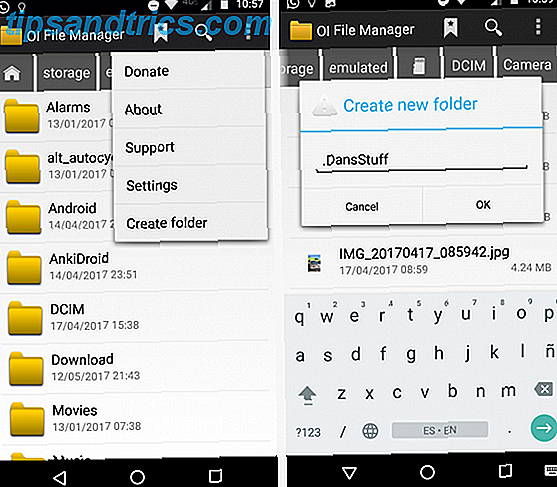
Στη συνέχεια, μετακινήστε όλες τις φωτογραφίες που θέλετε να κρύψετε στο νεοδημιουργημένο φάκελο. Η μέθοδος για να γίνει αυτό ποικίλλει από την εφαρμογή σε εφαρμογή, αλλά συνήθως το μακρύ πάτημα στο αρχείο που θέλετε να μετακινήσετε θα σας δώσει την επιλογή.
Οποιαδήποτε αρχεία που μεταφέρετε δεν θα εμφανίζονται πλέον στην εφαρμογή Gallery. Χωρίς να καταλήξουμε σε πολλές λεπτομέρειες, οποιοσδήποτε φάκελος που αρχίζει με μια περίοδο δεν γίνεται σαρωμένος από το λογισμικό του τηλεφώνου.
Δημιουργήστε ένα αρχείο ".Nomedia"
Εάν έχετε εκατοντάδες φωτογραφίες που θέλετε να κρύψετε, δεν είναι πρακτικό να μετακινήσετε όλα αυτά με το χέρι. Αντ 'αυτού, είναι ευκολότερο να δημιουργήσετε ένα αρχείο .nomedia στους φακέλους που θέλετε να σκιάσετε.
Εάν το τηλέφωνό σας βλέπει ένα αρχείο .nomedia σε ένα φάκελο, δεν θα φορτώσει τα περιεχόμενα του φακέλου όταν θα σαρώσει τον κατάλογό σας.

Για να δημιουργήσετε το αρχείο, θα χρειαστείτε ακόμη μια εφαρμογή διαχείρισης αρχείων τρίτου μέρους. Χρησιμοποιήστε το για να πλοηγηθείτε στο φάκελο που θέλετε να αποκρύψετε και να δημιουργήσετε ένα νέο αρχείο στον κατάλογο που ονομάζεται .nomedia (βεβαιωθείτε ότι έχετε συμπεριλάβει την περίοδο). Το αρχείο δεν χρειάζεται να έχει οποιοδήποτε περιεχόμενο - το όνομα αρχείου είναι το σημαντικό κομμάτι.
Για να αντιστρέψετε τη διαδικασία, απλά διαγράψτε το αρχείο .nomedia.
( Προσοχή: Ενώ και οι δύο μέθοδοι αποκρύπτουν περιεχόμενο από τη βιβλιοθήκη φωτογραφιών, οι εικόνες θα είναι ακόμα ορατές σε οποιονδήποτε διαχειριστή αρχείων και δεν προστατεύονται με κωδικό πρόσβασης.)
Εφαρμογές τρίτου μέρους
Αν περιπλανηθείτε σε μια εφαρμογή διαχείρισης αρχείων ES File Explorer: Είναι ο καλύτερος διαχειριστής αρχείων για το Android; ES File Explorer: Είναι ο καλύτερος διαχειριστής αρχείων για το Android; Είναι η EF File Explorer η καλύτερη επιλογή για την προβολή και τη διαχείριση των αρχείων στη συσκευή σας Android; Διαβάστε περισσότερους ήχους πολύ δυσκίνητοι, μπορείτε να χρησιμοποιήσετε μια εφαρμογή τρίτου μέρους που ειδικεύεται στην απόκρυψη φωτογραφιών.
Εδώ είναι τρία από τα καλύτερα:
1. Vaulty
Η Vaulty έχει καθιερωθεί ως η κορυφαία εφαρμογή για την απόκρυψη περιεχομένου. Το 93% των 320.000 κριτικών του έχουν απονείμει είτε τέσσερα ή πέντε αστέρια.
Έρχεται με τη δική του φωτογραφική γκαλερί. Οι φωτογραφίες που κλειδώνετε μπορούν να προβληθούν μόνο μέσα σε αυτό. Η γκαλερί σας επιτρέπει επίσης να δημιουργείτε πολλαπλές θόλους, που σημαίνει ότι μπορείτε να έχετε διαφορετικά σύνολα φωτογραφιών για να εμφανίσετε σε διαφορετικά άτομα.

Όλο το περιεχόμενό σας προστατεύεται με κωδικό πρόσβασης και δημιουργεί αντίγραφα ασφαλείας των μέσων σας, ώστε να είναι ασφαλές εάν χάσετε το τηλέφωνό σας.
Λήψη: Vaulty (Δωρεάν)
2. Κρατήστε το θησαυροφυλάκιο
Το Keepsafe Vault είναι ο μεγαλύτερος ανταγωνιστής της Vaulty. Το σετ χαρακτηριστικών είναι πολύ παρόμοιο. όλες οι φωτογραφίες σας προστατεύονται με κωδικό πρόσβασης και κρυπτογραφούνται και μπορείτε να δημιουργήσετε αντίγραφα ασφαλείας των φωτογραφιών σας στην αποθήκευση σύννεφων της εφαρμογής.
Η εφαρμογή έρχεται επίσης με μια λειτουργία που κρύβει το εικονίδιο στην οθόνη, που σημαίνει ότι κανείς που παίρνει το τηλέφωνό σας δεν θα ξέρει ότι κρύβετε πράγματα.
Τέλος, διαθέτει μια λειτουργία Snapchat-esque, επιτρέποντάς σας να μοιράζεστε φωτογραφίες με άλλους χρήστες χρησιμοποιώντας την εφαρμογή που θα διαγράψει αυτόματα μετά από 20 δευτερόλεπτα.
Λήψη: Vaeps Vafe (Δωρεάν)
3. Απόκρυψη Κάτι
Απόκρυψη Κάτι είναι η τελική μου σύσταση. Για άλλη μια φορά, μπορείτε να αποκρύψετε τις φωτογραφίες πίσω από τα PIN και τους κωδικούς πρόσβασης και όλες οι φωτογραφίες σας θα δημιουργηθούν αντίγραφα ασφαλείας στο Google Drive.
Η εφαρμογή έχει επίσης μερικά μοναδικά χαρακτηριστικά. Πρώτον, μπορείτε να αποθηκεύσετε οποιοδήποτε αρχείο ή φάκελο στο τηλέφωνό σας στη θήκη του χρησιμοποιώντας το μενού κοινής χρήσης και δεύτερον, η εφαρμογή δεν θα εμφανίζεται στη λίστα εφαρμογών που χρησιμοποιήσατε πρόσφατα.

Λήψη: Απόκρυψη Κάτι (Δωρεάν)
Πώς αποκρύπτετε φωτογραφίες σε Android;
Σε αυτό το άρθρο, σας έδειξα μια σειρά από τεχνάσματα και εργαλεία για την απόκρυψη οποιωνδήποτε φωτογραφιών από αδιάκριτα μάτια.
Φαίνεται περίεργο ότι το λειτουργικό σύστημα Android δεν προσφέρει αυτό το χαρακτηριστικό εγγενώς. ελπίζουμε ότι θα γίνει μέρος μιας μελλοντικής ενημέρωσης. Ωστόσο, για τώρα, θα πρέπει να βασιστείτε σε αυτούς τους διάφορους τρόπους αντιμετώπισης.
Θα ήθελα πολύ να μάθω τι άλλο θα προσθέσετε σε αυτόν τον κατάλογο. Ποια κόλπα χρησιμοποιείτε; Έχω αφήσει έξω την αγαπημένη σας εφαρμογή; Ξέρετε για κάποια άλλα κόλπα διαχειριστή αρχείων;
Μπορείτε να αφήσετε όλες τις συμβουλές και τις προτάσεις σας στα παρακάτω σχόλια.
Image Credit: Pop Paul-Catalin μέσω του Shutterstock.com
Αρχικά γραμμένο από την Angela Randall στις 29 Απριλίου 2011.